So finden Sie Ihr verlorenes oder gestohlenes Android-Gerät
Verschiedenes / / February 14, 2022
Wenn Sie Ihr Gerät verloren haben und es anscheinend nicht finden können, müssen Sie sich keine Sorgen machen, solange Sie haben Melden Sie sich mit einem Google-Konto auf Ihrem Gerät an und merken Sie sich die ID und das Passwort dieses Benutzers Konto.

Auf Geräten mit Android 4.4 und früher wird nach fünfmaliger Eingabe einer falschen PIN, eines falschen Passworts oder Musters eine Option zum Zurücksetzen der Entsperrmethode angezeigt — PIN vergessen?, Passwort vergessen? oder Muster vergessen?
Danach werden Sie unabhängig von der Sperrmethode im neuen Fenster aufgefordert, das Google-Konto einzugeben Anmeldedaten des mit dem Gerät verknüpften Kontos – aber das war nicht sicher, falls der Angreifer Ihr Google kennt Anmeldeinformationen auch.
Aber seit der Android-Version 5.0 wurde diese Funktion entfernt, es bleiben zwei Optionen übrig. Das Entfernen der Funktion „Passwort vergessen“ bietet zusätzlichen Schutz für das Gerät, da ein Angreifer das Passwort nicht umgehen kann, bis er es kennt.
Lesen Sie auch: So kann Ihre Mustersperre in 5 Versuchen entsperrt werden.Wenn Ihr Smartphone-Hersteller so etwas hat Find my Mobile von Samsung Feature können Sie das verwenden oder Sie können es verwenden Android-Geräte-Manager.
Normalerweise ist der Android-Geräte-Manager standardmäßig auf Geräten aktiviert, in einigen Fällen jedoch nicht. Überprüfen Sie daher, ob der Android Manager Ihres Geräts aktiviert ist.
Gehen Sie zum Einstellungsmenü Ihres Geräts und suchen Sie nach „Geräteadministratoren“. Dort finden Sie die Option zum Aktivieren/Deaktivieren des Android-Geräte-Managers.
Gerät orten, klingeln, sperren und löschen
Der Android Geräte-Manager, der standardmäßig eine Funktion in allen Android-Geräten ist, ist eine großartige Ressource, um Ihr Gerät nicht nur zu sperren, sondern auch darin zu lokalisieren Falls Sie das Gerät verlegt haben, lassen Sie es klingeln oder löschen Sie die Daten auf dem Gerät – Sie benötigen lediglich die Anmeldeinformationen für das Google-Konto, mit denen Sie sich beim anmelden Gerät.
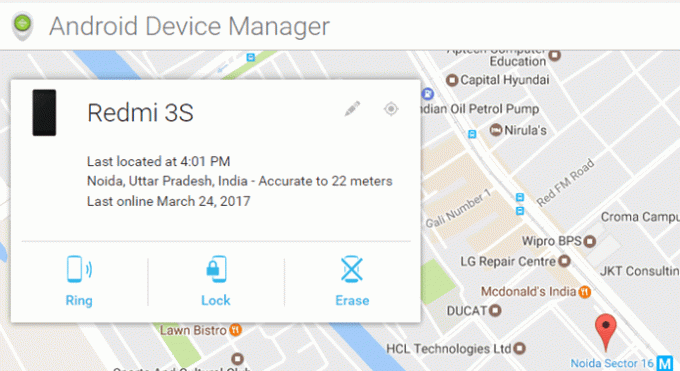
Sie müssen über einen beliebigen Webbrowser auf den Android-Geräte-Manager zugreifen. Sobald Sie angemeldet sind, haben Sie im Hintergrund Zugriff auf den Standort des Geräts und haben die Optionen „Klingeln“, „Sperren“, „Löschen“ im Vordergrund mit den Geräteinformationen.
Hinweis: Wenn Sie den Android Geräte-Manager zum ersten Mal verwenden, benötigt die App einige Minuten, um das Gerät zu finden.
Gerät klingeln lassen: Befindet sich Ihr Gerät in Ihrer Nähe, haben Sie es höchstwahrscheinlich verlegt. Tippen Sie auf die Schaltfläche „Klingeln“, damit Ihr Gerät fünf Minuten lang klingelt. Das Gerät klingelt mit der höchsten Lautstärke auch wenn es auf lautlos war als du es verloren hast.
Sperren des Geräts: Sobald Sie das Gerät gefunden haben, drücken Sie den Netzschalter, um den Ring zu stoppen. Um Ihr Gerät zu sperren, tippen Sie auf die Option „Sperren“, um Ihr Gerät zu blocken – wodurch es unbrauchbar wird und auf dem Sperrbildschirm hängen bleibt.
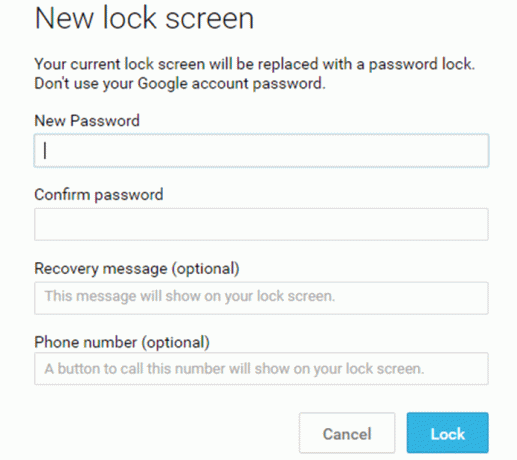
Es erscheint ein neues Popup-Fenster, in dem Sie nach dem „Neuen Passwort“ gefragt werden. Neben dem Zurücksetzen des Passworts werden Ihnen auch Optionen zum Anzeigen einer Nachricht auf dem Sperrbildschirm Ihres Geräts und einer Telefonnummer angeboten.
Lesen Sie auch: 3 Möglichkeiten, Ihr Android zu finden, wenn es sich im Silent-Modus befindet.Die auf dem Sperrbildschirm angezeigte Nachricht und Kontaktnummer können hilfreich sein, falls jemand Ihr Gerät gefunden hat und es zurückgeben möchte.
Löschen des Geräts: Wenn Sie Ihr Gerät nicht orten können oder es nicht am angegebenen Ort auf der Karte des Android-Geräte-Managers finden können, löschen Sie es außerdem Die Daten des Geräts sind eine gute Option, da Sie nicht möchten, dass jemand Ihre persönlichen sensiblen Daten in die Hände bekommt, wenn er das Gerät erfolgreich entsperrt Gerät.
Tippen Sie einfach auf „Löschen“ und Ihr Gerät wird auf die Werkseinstellungen zurückgesetzt, wobei alle Medien und andere Daten auf dem Telefon gelöscht werden. Denken Sie daran, dass das Zurücksetzen irreversibel ist.
Nach dem Zurücksetzen auf die Werkseinstellungen funktioniert der Android Geräte-Manager nicht mehr.
Diese Option garantiert jedoch nicht, dass der Inhalt auf der SD-Karte des Geräts entfernt wird. Wenn Ihr Gerät offline ist, wird der Werksreset durchgeführt, sobald es online geht.
Es gibt viele Apps von Drittanbietern, mit denen Sie Ihr Gerät orten können Familiensuche, Wo ist mein Droide?, Cerberus Diebstahlschutz, aber der Android Geräte-Manager funktioniert auch einwandfrei.
Zuletzt aktualisiert am 03. Februar 2022
Der obige Artikel kann Affiliate-Links enthalten, die Guiding Tech unterstützen. Dies beeinträchtigt jedoch nicht unsere redaktionelle Integrität. Die Inhalte bleiben unvoreingenommen und authentisch.
WUSSTEN SIE
Garmin, der Hersteller beliebter GPS-Peripheriegeräte, wurde im Oktober 1989 gegründet.

Geschrieben von
Fahrradenthusiast, Reisender, ManUtd-Anhänger, Armeegör, Wortschmied; Delhi University, Asian College of Journalism, Absolvent der Cardiff University; ein Journalist, der heutzutage Technik atmet.



